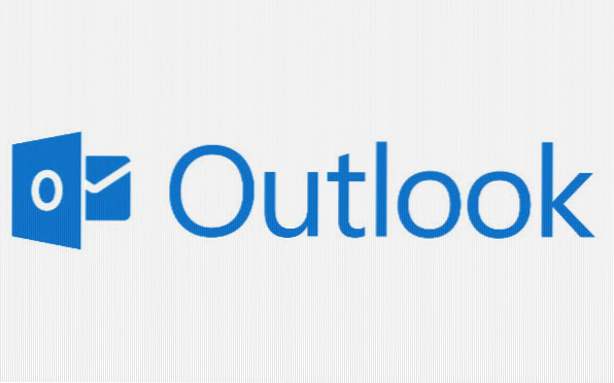
Durch das Einfügen einer Signatur in Ihre E-Mails können Sie wichtige Informationen wie Ihre Telefonnummer, Adresse und Informationen zu sozialen Netzwerken teilen.
Als ich mein Unternehmen anfing, war eine der ersten Empfehlungen, die ich erhielt, meine Kontaktinformationen in meine Outlook-Signatur aufzunehmen. Die Personen, die Sie per E-Mail senden, sind in der Regel Ihre besten Kontakte, um Geschäfte zu tätigen.
In der Unternehmenswelt ist es ebenfalls sehr zu empfehlen, eine erhebliche Menge an Identifizierungsdaten innerhalb der Signatur zu haben. Auf diese Weise können Menschen schnell erkennen, mit wem sie kommunizieren.
1. Starten Sie Ausblick 2013.
2. Wechseln Sie zu Zuhause Registerkarte, wenn es nicht Ihre aktuelle Registerkarte ist, und klicken Sie auf die Schaltfläche Neue e-mail Taste.

3. Wenn Sie sich im Fenster E-Mail-Erstellung befinden, suchen Sie das Unterschrift Option in der Umfassen Gruppe. Klicken Sie dann auf den kleinen Pfeil neben dem Text und wählen Sie Unterschriften…

4. Klicken Sie auf die Unterschriften Diese Option öffnet ein neues Fenster, in dem Sie Signaturen für vorhandene Konten erstellen und verwalten können. Klicken Sie auf, um eine neue Signatur zu erstellen Neu. Geben Sie Ihrer neuen Signatur einen Namen und klicken Sie dann auf OK.

5. Wenn das Programm eine neue Signatur erstellt, wird der Bearbeitungsbereich verfügbar. In diesem Abschnitt können Sie Ihre Informationen hinzufügen. Die meisten Stylingoptionen sind einfach zu verwenden, wenn Sie mit Textverarbeitungssoftware vertraut sind. Außerdem haben Sie die Möglichkeit, Ihre Visitenkarte oder einen Link zu Ihrer Website im Signaturbereich hinzuzufügen.

6. Wenn Sie mit der Bearbeitung fertig sind, drücken Sie OK um es zu retten
7. Um die Signatur der E-Mail hinzuzufügen, kehren Sie zum E-Mail-Composer zurück und wählen Sie Unterschrift Option und dann Wählen Sie den Namen der Signatur.


